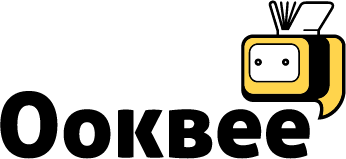Excel Power Up พลังแห่งข้อมูล สร้างได้ด้วย Power Query
ราคา
ซื้อคอร์สนี้ : 1,590.00 ฿
เรียนได้ทุกที่ทุกเวลา ตลอดชีพ
เนื้อหาทั้งหมด 64 วิดีโอ ความยาวรวมกัน 10 ชั่วโมง 10 นาที
Power Query เครื่องมือในการจัดการข้อมูลได้อย่างมีประสิทธิภาพสูงใน Excel
สอนโดย ศิระ เอกบุตร ผู้เชี่ยวชาญด้าน Microsoft Excel เจ้าของแฟนเพจ "เทพเอ็กเซล Thep Excel" ชื่อดัง
มีไฟล์ Excel ประกอบการสอนให้คุณได้ทำตามขณะเรียน
เกี่ยวกับคอร์สนี้
คอร์สนี้เป็นส่วนหนึ่งของคอร์สแพ็กเกจ "Excel Expert สูตรสำเร็จ Excel มืออาชีพ ฉบับคนทำงาน" ท่านสามารถสมัครคอร์สแพ็คเกจ ในราคาพิเศษเพียง 3,900 บาท จากราคาเต็ม 5,660 บาท คลิกที่นี่
1. Excel Data Visualization สร้าง Dynamic Dashboard เรียนง่ายเป็นเร็ว ต้องการสมัครเรียนคอร์สนี้ คลิกที่นี่
2. Excel เพื่อการนำเสนออย่างว้าว กระชับ ฉับไว ต้องการสมัครเรียนคอร์สนี้ คลิกที่นี่
3. Excel Level Up Update ยกระดับทักษะคุณ ทุ่นเวลาการทำงาน ต้องการสมัครเรียนคอร์สนี้ คลิกที่นี่
4. Excel Power Up พลังแห่งข้อมูล สร้างได้ด้วย Power Query
Excel Power Up พลังแห่งข้อมูล สร้างได้ด้วย Power Query
คอร์ส Excel Power Up นี้จะทำให้คุณสามารถใช้เครื่องมือที่ทรงพลังที่สุดสำหรับ Excel ยุคใหม่อย่าง Power Query ได้ด้วยความมั่นใจ เพื่อที่จะช่วยแก้ปัญหาในการทำงานกับ Excel ในอดีตที่ผ่านมา
ปัญหาหนักใจที่คุณอาจเคยเจอ
• ต้องรวมข้อมูลจากหลายๆ ชีท / หลายๆ ไฟล์เข้าด้วยกันเพื่อทำรายงานสรุป ต้อง Copy รวมกันเองเสียเวลามาก
• ต้องรวมข้อมูลหลายตารางเข้าด้วยกัน ใช้ VLOOKUP แล้วก็มีปัญหาเรื่องความช้า
• ข้อมูลที่ได้มาต้องดัดแปลงหน้าตาเยอะมาก กว่าจะอยู่ในรูปแบบที่ใช้งานได้
• ต้องการดึงข้อมูลแค่บางส่วนของข้อมูลมาทำงานต่อ แต่จะเอามายังไงดี
• ต้องการดึงข้อมูลจากเว็บไซต์ หลายๆ หน้ามารวมกัน แต่ขี้เกียจ Copy แปะทีละอัน
• ต้องการดึงข้อมูลจาก API ของเว็บไซต์ เช่น อยากดึงรายงาน COVID-19 มาวิเคราะห์ต่อ
ปัญหาเหล่านี้ในอดีต คือ อุปสรรคที่ทำให้หลายคนเรียน Pivot Table ไปแล้วใช้จริงไม่ได้เต็มที่ เพราะอย่างที่ผมบอกเสมอว่า "Pivot Table นั้นง่าย แต่ที่ยากคือตอนเตรียมข้อมูล" ถ้าจะทำได้ในสมัยก่อนอาจต้องอาศัยการเขียนสูตรที่ซับซ้อน หรืออาจจะต้องเขียนโปรแกรมใน Excel ที่เรียกว่า VBA ซึ่งต้องใช้เวลาฝึกฝนค่อนข้างนานกว่าจะใช้ทำงานที่ผมกล่าวถึงได้...
แต่ข่าวดีคือปัจจุบันเครื่องมือที่ชื่อว่า Power Query สามารถทำเรื่องพวกนี้ได้ง่ายๆ โดยสามารถเรียนรู้ได้ในเวลาอันสั้นกว่าการเรียนสูตรซับซ้อน หรือ VBA มากนัก เพราะการใช้งานส่วนใหญ่ใน Power Query สามารถกดปุ่มเมนูสำเร็จรูปได้เลย โดยแทบไม่ต้องเขียนสูตรอะไรเองแม้แต่น้อย เรียกได้ว่าคนเขียนสูตรไม่เก่งก็เรียนรู้ได้ครับ
เมื่อใช้ Power Query เป็นแล้ว คุณจะทำงานต่อใน PivotTable ต่อได้อย่างมีความสุข แถมถ้าจะทำงานซ้ำก็แค่กด Refresh ปุ่มเดียวจบ เรียกได้ว่าเหนื่อยครั้งแรกครั้งเดียว จึงเหมาะกับคนที่ต้องทำรายงานประจำ Monthly Weekly หรือแม้กระทั่งรายงาน Daily ก็ไม่ต้องกลัวครับ!
เรื่องเด็ดๆ ที่จะในคอร์สนี้ (จริงๆ มีมากกว่านี้ ลองดูในหัวข้อจริงได้)
• วิธีรวมข้อมูลหลายตารางเข้าด้วยกันด้วย Merge/Append
• การรวมข้อมูลทุกไฟล์ใน Folder เข้าด้วยกัน
• การดึงข้อมูลจาก Website/ Google Form/Google Sheet/ JSON / Web API
• การสร้างคอลัมน์ตามตัวอย่าง ที่โกงพอๆ กับ Flash Fill ด้วย Column from Examples
• การ Group by เพื่อรวมกลุ่มสรุปข้อมูลตัวเลข / รวมข้อมูลที่เป็น Text
• การพลิก/ปรับหน้าตาตารางข้อมูลด้วย Transpose / Pivot / Unpivot
• การ Split ข้อมูลออกเป็นหลายคอลัมน์/หลายแถว/ Split โดยใช้ตัวคั่นหลายแบบ
• การจัดการปัญหาที่เจอบ่อย เช่น หัวตาราง 2 ชั้น, ข้อมูลเว้นว่างไว้
• การดึงข้อมูลจาก Text/CSV และการจัดการปัญหาเรื่องวันที่
• การนำผลลัพธ์ Query / Parameter เป็นตัวแปร
• การสร้างฟังก์ชันขึ้นมามาใช้เอง
• ทำโจทย์ Mini Project
• เจาะลึก M Code เบื้องหลังของ Power Query เพื่อทำเรื่องที่ซับซ้อนมากขึ้นได้
อีกทั้งความรู้ของ Power Query ใน Excel ที่เรียนทั้งหมดนี้ ก็เป็นองค์ความรู้เดียวกับ Power Query ในโปรแกรม Power BI ด้วย ดังนั้นเรียกได้ว่า "เรียนครั้งเดียว ใช้ได้ 2 โปรแกรม" คุ้มสุดๆ ไปเลย!
ผมมั่นใจว่าหากคุณเรียนคอร์สนี้จบมุมมองที่คุณมีต่อข้อมูลจะเปลี่ยนไปตลอดกาล คุณจะสนุกกับการจัดการข้อมูลและใช้ประโยชน์จากข้อมูลได้มากขึ้นอย่างตีมูลค่าไม่ได้เลยล่ะ
เอาล่ะ ถ้าพร้อมแล้วก็มาเรียนรู้วิธีเพิ่มพลังจัดการข้อมูลใน Excel ด้วย Power Query ในคอร์ส Excel Power Up! ไปด้วยกันได้เลยครับ!
****คอร์สนี้ ไม่เหมาะกับผู้เรียนที่ใช้เครื่อง Mac****
ผู้สอน

ศิระ เอกบุตร
ผู้เชี่ยวชาญเรื่อง MS Excel ผู้ก่อตั้ง ThepExcel.com ผู้เขียนหนังสือขายดี Excel Level Up!

เทพเอ็กเซล Thep Excel
สอนวิธีใช้โปรแกรม Microsoft Excel และ Power BI เบื้องต้นถึงขั้นสูง
หลักสูตรของคอร์สนี้
| แนะนำคอร์สออนไลน์ | ||
|---|---|---|
แนะนำคอร์สออนไลน์ ดูตัวอย่างฟรี | 9:35 | |
หลักการออกแบบ/สร้างตารางฐานข้อมูลที่ถูกต้อง | 14:34 | |
| Power Query คืออะไร? | ||
|---|---|---|
ลักษณะข้อมูล ดูตัวอย่างฟรี | 5:16 | |
Power Query คืออะไร? ดูตัวอย่างฟรี | 11:41 | |
ข้อแนะนำก่อนเริ่มเรียน ดูตัวอย่างฟรี | 1:26 | |
Download ไฟล์ประกอบการเรียน | 0:10 | |
| Quiz 0 Power Query คืออะไร? |
|---|
| การใช้งานพื้นฐาน - Part 1 | ||
|---|---|---|
1.1 เริ่มต้นใช้งาน Power Query ครั้งแรก ดูตัวอย่างฟรี | 15:50 | |
1.2 ความแตกต่างระหว่าง Duplicate และ Reference Query | 19:18 | |
1.3 การรวมข้อมูลหลายตารางด้วย Append และ Merge Query | 23:06 | |
1.4 การดูความสัมพันธ์ Query ด้วย Query Dependencies ดูตัวอย่างฟรี | 2:26 | |
1.5 การ Load ข้อมูลเข้า Data Model | 22:13 | |
| Quiz 1 การใช้งานพื้นฐาน - Part 1 |
|---|
| การใช้งานพื้นฐาน - Part 2 | ||
|---|---|---|
2.1 การจัดการประเภทข้อมูลใน Power Query | 12:02 | |
2.2 การจัดการหัวตาราง | 6:31 | |
2.3 ความแตกต่างระหว่าง Transform กับ Add Column | 9:38 | |
2.4 การใช้ Remove Duplicates และข้อควรระวัง | 5:37 | |
2.5 การใช้งาน Filter และข้อควรระวัง | 3:46 | |
2.6 การใช้คำสั่งหมวด Extract | 4:53 | |
| Quiz 2 การใช้งานพื้นฐาน - Part 2 |
|---|
| การสร้างคอลัมน์ใหม่ | ||
|---|---|---|
3.1 การใช้ Column From Example ช่วยคิดสูตรแทนเรา | 11:02 | |
3.2 การคำนวณในกลุ่ม Standard และการ Add Custom Column | 6:59 | |
3.3 การคำนวณสรุปด้วยเครื่องมือกลุ่ม Statistics | 5:39 | |
3.4 การสร้างคอลัมน์ใหม่ตามเงื่อนไข | 5:22 | |
3.5 การเขียนสูตร if ใน Power Query | 5:43 | |
| Quiz 3 การสร้างคอลัมน์ใหม่ |
|---|
| การเปลี่ยนโครงสร้างตาราง | ||
|---|---|---|
4.1 การรวบข้อมูลแล้วสรุปผลด้วย Group by | 4:10 | |
4.2 การพลิกข้อมูลในคอลัมน์เดียวเป็นหัวตารางหลายคอลัมน์ด้วย Pivot Column | 4:02 | |
4.3 การพลิกหัวตารางลงมารวมในคอลัมน์เดียวด้วย Unpivot ดูตัวอย่างฟรี | 8:19 | |
4.4 การ Split ข้อมูลช่องเดียวเป็นหลายๆ ช่อง | 4:21 | |
4.5 การจัดการกับหัวตาราง 2 ชั้น | 8:45 | |
| Quiz 4 การเปลี่ยนโครงสร้างตาราง |
|---|
| แบบฝึกหัด | ||
|---|---|---|
5.1 การคัดเลือกข้อมูล และ การแยกข้อมูลที่อยู่ | 9:02 | |
5.2 การจัดการรายงานหน้าตาแย่ๆ | 7:07 | |
5.3 การจัดการข้อมูลจากสำนักสถิติแห่งชาติด้วย Power Query | 7:08 | |
5.4 การสรุปข้อมูลจากสำนักสถิติแห่งชาติด้วย Pivot Table | 6:59 | |
| Quiz 5 แบบฝึกหัด |
|---|
| การ Import ข้อมูลจากไฟล์อื่น | ||
|---|---|---|
6.1 การ Import ข้อมูล Text File และการจัดการวันที่ | 14:10 | |
6.2 การดึงข้อมูล Text/CSV หลายไฟล์ใน Folder มารวมกัน ดูตัวอย่างฟรี | 15:03 | |
6.3 การรวมข้อมูลจากหลาย Table ใน Excel 1 ไฟล์ | 7:54 | |
6.4 การรวมข้อมูลจากหลาย Sheets ใน Excel 1 ไฟล์ | 4:17 | |
6.5 การดึงข้อมูล Excel Table หลายไฟล์ใน Folder มารวมกัน | 6:03 | |
| Quiz 6 การ Import ข้อมูลจากไฟล์อื่น |
|---|
| เรียนรู้ Mcode | ||
|---|---|---|
7.1 การสร้าง Blank Query และพื้นฐานของ let…in… | 9:23 | |
7.2 ประเภทของ Value แบบต่างๆ ใน M Code | 11:59 | |
7.3 การเปลี่ยนประเภทข้อมูล | 3:30 | |
7.4 เรียนรู้ประเภทข้อมูลที่เป็น List | 13:38 | |
7.5 เรียนรู้ประเภทข้อมูลที่เป็น Record | 6:41 | |
7.6 การดัก Error ด้วย try…otherwise… | 2:36 | |
7.7 การ drill down ข้อมูลในตาราง | 16:25 | |
7.8 การ Group by แล้วสรุปข้อมูลที่เป็น Text | 6:09 | |
| Quiz 7 เรียนรู้ Mcode |
|---|
| การสร้าง Parameter | ||
|---|---|---|
8.1 เรียนรู้การผูก Query โดยการสร้างตารางสูตรคูณ | 5:58 | |
8.2 การ Split โดยใช้ Delimiter หลายตัว | 7:13 | |
8.3 การสร้างตารางวันที่ | 7:13 | |
8.4 การสร้าง Parameter | 6:15 | |
8.5 การทำให้ Path ของ File วิ่งตามที่อยู่ไฟล์ Excel อัตโนมัติ | 8:40 | |
| Quiz 8 การสร้าง Parameter |
|---|
| การดึงข้อมูลจากข้อมูล Online | ||
|---|---|---|
9.1 การดึงข้อมูลจาก Website | 4:51 | |
9.2 การดึงข้อมูลจาก Google Form/Google Sheet โดยตรง | 8:15 | |
9.3 การดึงข้อมูลจาก Excel Online | 5:36 | |
9.4 การดึงข้อมูลจากไฟล์ JSON / Web API | 8:41 | |
| Quiz 9 การดึงข้อมูลจากข้อมูล Online |
|---|
| ฟังก์ชัน | ||
|---|---|---|
10.1 การสร้างฟังก์ชันคำนวณพื้นที่ | 21:15 | |
10.2 การเลียนแบบ VLOOKUP Approximate Match | 24:35 | |
10.3 การสร้างฟังก์ชัน Trim ใช้เอง | 11:48 | |
10.4 การใช้ฟังก์ชันดังข้อมูลจากเว็บไซต์หลายหน้าพร้อมกัน | 21:32 | |
10.5 การรวมข้อมูล Excel ใน Folder ที่ต้อง Transform ก่อน วิธีที่ 1 | 14:03 | |
10.6 การรวมข้อมูล Excel ใน Folder ที่ต้อง Transform ก่อน วิธีที่ 2 | 12:27 | |
| Quiz 10 ฟังก์ชัน |
|---|
| Mini Project | ||
|---|---|---|
11.1 Mini Project ภาพรวมการใช้ Power Query กับการทำรายงาน 1 | 12:43 | |
11.2 Mini Project ภาพรวมการใช้ Power Query กับการทำรายงาน 2 | 12:49 | |
| Bonus | ||
|---|---|---|
12.1 วิธีคัดเลือกให้เหลือ Transaction สุดท้ายของลูกค้าแต่ละคน | 5:15 | |
12.2 วิธีสร้าง Index Column ภายใน Group ย่อย | 11:38 | |
12.3 วิธีรวมข้อมูล Excel เน่าๆ หลายไฟล์ เข้าด้วยกันเป็นตารางเดียว ด้วย Power Query | 18:49 | |
| Quiz 11 Mini Project |
|---|